Hallo Wo,
ein bisschen Spaß muss schließlich sein nicht nur faul im Pilotensessel sitzen.
SQ
Sie sind in Begriff, Microsoft Flightsimulator 2020 zu verlassen, um auf die folgende Adresse weitergeleitet zu werden:
Bitte beachten Sie, dass wir für den Inhalt der Zielseite nicht verantwortlich sind und unsere Datenschutzbestimmungen dort keine Anwendung finden.
Du hast aufgrund fehlender Signatur (Hardware-Angabe) keine Berechtigung Themen zu erstellen oder auf Beiträge zu antworten! Nachtragen kannst du diese mit Klick auf "Signatur hinzufügen"!
Hallo Wo,
ein bisschen Spaß muss schließlich sein nicht nur faul im Pilotensessel sitzen.
SQ
Hallo Captaindirk,
Die [definition='125','0']ILS[/definition] Frequenz wird seit dem großen UK Update nicht mehr automatisch übernommen.
Manuelle Eingabe auf der Rad-Nav Seite funktioniert aber. Brauchst halt die Approach Charts für den Zielflughafen, um die Frequenz rauszufinden.
Brauchst nur Little Nav Map..klickst Du dort auf den [definition='125','0']ILS[/definition] Pfad hast Du die richtige Frequenz ..einfacher geht es nicht ![]()
Brauchst nur Little Nav Map..klickst Du dort auf den [definition='125','0']ILS[/definition] Pfad hast Du die richtige Frequenz
oder Plane G 4 ....da siehst du die [definition='125','0']ILS[/definition] Frequenz auch ....
Alles anzeigenHallo [definition='121','0']Squawk[/definition],
Interessant. Bei mir ist die [definition='125','0']ILS[/definition] Frequenz seit dem Update immer leer. Evtl. liegt es daran, dass ich meistens den Flugplan in der FMCU aus simbrief übernehme.
Auf jeden Fall sind seit dem Update öfter mal ‚Hand-Flying Skills‘ gefragt.
Neulich war nach einem DIR TO der ganze Flugplan weg, 20nm vor dem Airport.
Lg,
Woitl
Also auch hier gebe ich gerne nochmal den Tipp mit little Navmap ! Ihr könnt Euch hier hervorragend Flugpläne erstellen und mit einem Klick in den MSFS laden und dort abspeichern. Ich habe noch keinen einzigen Flugplan aus Little Navmap gehabt, der nicht funktioniert hat oder wo der A320 vom Kurs abgewichen ist ! Auch die [definition='125','0']ILS[/definition] Frequenzen stimmen hier immer ! Einfach auf den [definition='125','0']ILS[/definition] Pfad auf der Map klicken wo Ihr landen wollt und immer in das [definition='119','0']FMS[/definition] nachträglich eintragen..das sind Sekunden und fertig ist die Sache !
Ich habe so noch keine einzige [definition='125','0']ILS[/definition] Landung im MSFS versemmelt bzw ist es zu Abweichungen gekommen ![]()
Für mich persönlich ist little Navmap das mit Abstand beste Tool was es hier gibt und das auch noch kostenfrei ! Gleichzeitig hat man eine super [definition='122','0']VFR[/definition] Map ...dieses Tool ist Gold Wert im Flugsimulator Bereich.
Vielleicht hast du noch einen Vorschlag, was man
alles von MSFS in den LNM übertragen muß.
Ich habe es versucht, aber nicht alle Pläne wurden
von MSFS akzeptiert.
Habe den seit Ende Januar nicht mehr benutzt
Wolfgang Du musst da gar nichts übertragen..Du erstellst in little Navmap einen Flugplan deiner Wahl...unter dem Reiter Datei exportierst du ihn dann in das MSFS Format und dort wird er sofort im korrekten Ordner abgespeichert wenn Du auf speichern gehst...im MSFS gehst du auf der Weltkarte nur auf laden...leider geht nicht sofort der direkte Ordner auf wo er gespeichert ist sondern noch zwei Vorordner durch die man sich klicken muss und dann hast du die abgespeicherten Flugpläne ...einfach dort den auswählen den Du fliegen möchtest und dann wird er automatisch in das [definition='119','0']FMS[/definition] geladen vom A320 oder auch Boeing...wichtig ist nur beim erstellen in little navmap das du auch die Reiseflüghöhe mit angibst denn diese ist dann im Plan integriert und wird ebenfalls sofort im [definition='119','0']FMS[/definition] abgespeichert und genau danach lotst Dich das [definition='127','0']ATC[/definition] dann auch ...im [definition='119','0']FMS[/definition] brauchst Du nur unter RAD NAV die korrekte [definition='125','0']ILS[/definition] Frequenz eintragen und dann läuft das ![]()
Wolfgang Du musst da gar nichts übertragen..Du erstellst in little Navmap einen Flugplan deiner Wahl...unter dem Reiter Datei exportierst du ihn dann in das MSFS Format und dort wird er sofort im korrekten Ordner abgespeichert wenn Du auf speichern gehst...im MSFS gehst du auf der Weltkarte nur auf laden...leider geht nicht sofort der direkte Ordner auf wo er gespeichert ist sondern noch zwei Vorordner durch die man sich klicken muss und dann hast du die abgespeicherten Flugpläne ...einfach dort den auswählen den Du fliegen möchtest und dann wird er automatisch in das [definition='119','0']FMS[/definition] geladen vom A320 oder auch Boeing...wichtig ist nur beim erstellen in little navmap das du auch die Reiseflüghöhe mit angibst denn diese ist dann im Plan integriert und wird ebenfalls sofort im [definition='119','0']FMS[/definition] abgespeichert und genau danach lotst Dich das [definition='127','0']ATC[/definition] dann auch ...im [definition='119','0']FMS[/definition] brauchst Du nur unter RAD NAV die korrekte [definition='125','0']ILS[/definition] Frequenz eintragen und dann läuft das
Little navmap ist ein mächtiges Tool wenn man es beherrscht...Du kannst Dir auch eigene Wegpunkte erstellen und mit eigenen Namen benennen..das habe ich z.B. bei einem [definition='122','0']VFR[/definition] Rundflug über das Ruhrgebiet getan...an allen wichtigen Bundesligastadien habe ich Wegpunkte gesetzt und mit deren Namen benannt...so landen sie dann auch im Flugplan und man weiß immer sofort was als nächstes folgt auf seiner Flugroute und diese wird absolut korrekt abgeflogen vom [definition='130','0']AP[/definition]...also ich bin davon total begeistert,,man muss sich nur mal ein wenig damit beschäftigen...dann wird man sehen was damit alles möglich ist.
...also ich bin davon total begeistert,,man muss sich nur mal ein wenig damit beschäftigen...dann wird man sehen was damit alles möglich ist.
Moin,
also ich benutze auch Little Navmap und bin ebenfalls total begeistert. Man hat in 0,nix einen Flugplan erstellt und exportiert. In MSFS 2020 lässt er sich ohne Probleme importieren und funktioniert. Hatte bisher auch noch keine Probleme damit. Wenn man einen zweiten Monitor zur Verfügung hat, dann kann man die Flugstrecke quasi live verfolgen und sogar das Höhenprofil sehen.
Gruß Kai
Wolfgang Du musst da gar nichts übertragen..Du erstellst in little Navmap einen Flugplan deiner Wahl...
Habe mich wohl falsch ausgedrückt. Nicht übertragen, sondern Daten vom MSFS zu LNV laden.
Hallo Slowfox,
das Übertragen eines Flugplans in LNM ist ganz einfach. Klicken auf Datei --> Flugplan öffnen. Dann muss man ein Mal in den Ordner für den Standardflugplan wechseln, beim nächsten Mal erübrigt sich das und man kann den Flugplan aus MSFS laden und in LNM sehen.
C:\Users\namexyz\AppData\Local\Packages\Microsoft.FlightSimulator_8wekyb3d8bbwe\LocalState\MISSIONS\Custom\CustomFlight
Das funktioniert ab dem Moment wenn man auf "Losfliegen" geklickt hat, dann steht der Flugplan bereit.
Ich bin übrigens der Meinung jeder, der LNM nutzt sollte für dieses super Tool eine kleine Spende übrig haben. Die Arbeit, die da drin steckt muss man einfach würdigen.
Hallo Slowfox,
P.S. Bin übrigens Palma auf 24R [definition='125','0']ILS[/definition] angeflogen, alles OK MSFS ohne Fehler.
Gruß SQ
Ihr macht mich neugierig aber ich finde nichts weiter über das little nav map...hat mir einer ein link wo das programm erklärt wird? hab es runtergeladen aber wie kann ich es installieren, starten oder was muss ich genau machen? DANKE
Meinen Fehler von Palma kenne ich jetzt.
Ich habe vor der Landung die [definition='125','0']ILS[/definition] Landebahndaten nicht eingestellt.
Zielflughafen PMA und dann rein in den Funkturm, der zwischen den beiden Landebahnen steht
heio1980,
einfach den Ordner entpacken, irgendwo hinlegen und die darin enthaltene EXE starten.
Ihr macht mich neugierig aber ich finde nichts weiter über das little nav map...hat mir einer ein link wo das programm erklärt wird? hab es runtergeladen aber wie kann ich es installieren, starten oder was muss ich genau machen? DANKE
Moin Heiko,
hier gibt's ein Manual : https://albar965.github.io/manuals.html
hier ein kurzes Tutorial auf youtube :
Gruß Kai
heio1980,einfach den Ordner entpacken, irgendwo hinlegen und die darin enthaltene EXE starten.
Das heißt, das Programm ist nicht von einem bestimmten Standort abhängig.
Kann in C:\Schießmichtot, D:\Schlagmichtot, E:\oderhier verschoben werden.
Funktioniert immer.
Ich habe es einfach auf C: gelegt, den gesamten entpackten Ordner --> fertig.
Die Dunkelheit hat eine Ende! FlyByWire hat kürzlich eine Stable-Version (V 0.5.4) zum Download bereitgestellt. Das Ding läuft einwandfrei! ![]()
![]()
![]()
Genau Dodo!
Ich hab mir die neuste Version von heute auch heruntergeladen.
Alles wieder beim alten, hoffentlich bleibt es so. ![]()
Morgen dann ein Feierabend Flug.
Euch auch viel Spaß damit und allzeit Gute Flüge!
Viele Grüße, Dirk
Sie haben noch kein Benutzerkonto auf unserer Seite? Registrieren Sie sich kostenlos und nehmen Sie an unserer Community teil!